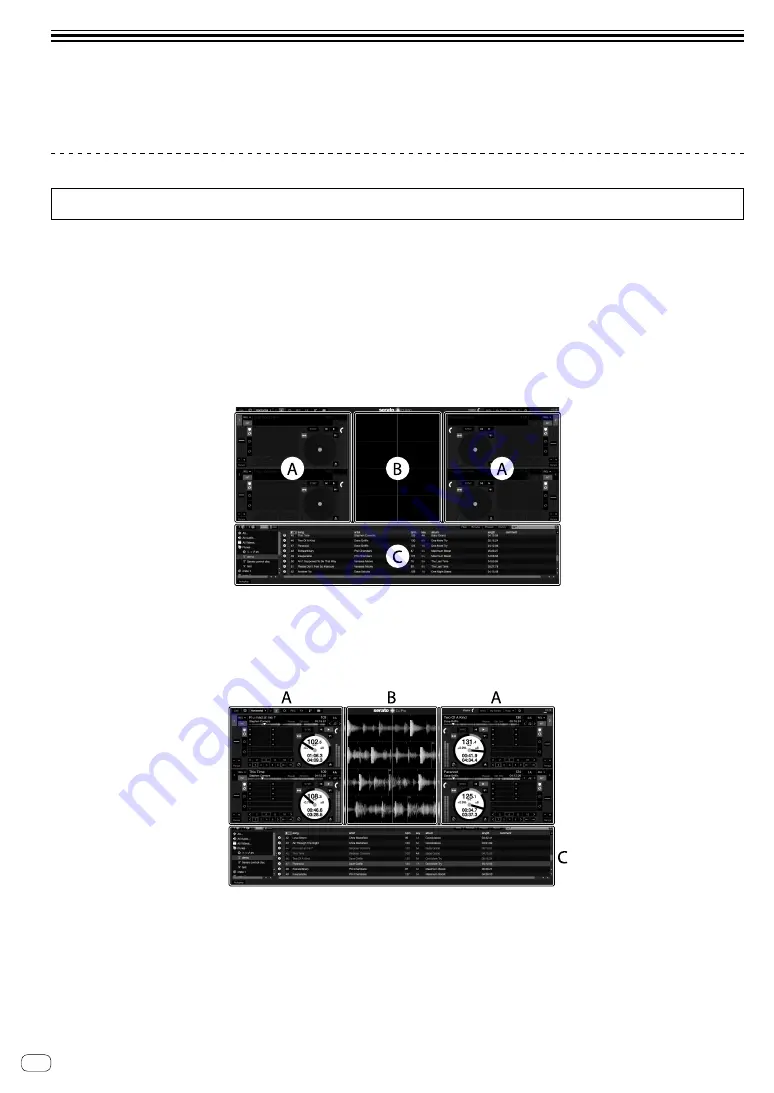
12
De
Wiedergabe von Musik durch die
Bedienung von Serato DJ Pro
Starten von Serato DJ Pro
Diese Anleitung umfasst hauptsächlich Erläuterungen der Funktionen dieses Geräts als Hardware. Ausführliche Informationen zur Bedienung der
Serato DJ Pro-Software finden Sie in der Serato DJ Pro-Softwareanleitung.
Für Mac
Öffnen Sie im Finder den Ordner [
Anwendung
] und klicken Sie dann auf das Symbol [
Serato DJ Pro
].
Für Windows 10
Klicken Sie im [
Start
]-Menü auf [
Serato
] > Symbol [
Serato DJ Pro
].
Bei Windows 8.1
Klicken Sie unter [
Apps-Ansicht
] auf das Symbol [
Serato DJ Pro
].
Bei Windows 7
Klicken Sie im Windows [
Start
]-Menü auf das Symbol [
Serato DJ
] unter [
Alle Programme
] > [
Serato DJ Pro
].
Computer-/Mac-Bildschirm unmittelbar nach dem Start der Serato DJ Pro-Software
!
Möglicherweise wird das Symbol [
BUY/ACTIVATE
] auf der rechten Seite des Bildschirms angezeigt, wenn Serato DJ Pro zum ersten Mal
gestartet wird. Für Benutzer, die DDJ-SX3 verwenden, ist es aber nicht erforderlich, eine Lizenz zu aktivieren oder zu erwerben. Sie können
Erweiterungspakete, wie DVS, erwerben und sie als zusätzliche Optionen verwenden.
Computer-/Mac-Bildschirm, wenn ein Track in der Serato DJ Pro-Software geladen ist
Klicken Sie oben links im Computer-/Mac-Bildschirm auf [
Library
] und wählen Sie dann [
Vertical
] oder [
Horizontal
] aus dem Pulldown-Menü aus, um
den Serato DJ Pro-Bildschirm umzuschalten.
A Deck-Sektion
Hier werden die Track-Informationen (der Name des geladenen Tracks, des Künstlers, BPM usw.), die gesamte Wellenform und andere
Informationen angezeigt.
B Wellenform-Anzeige
Hier wird die Wellenform des geladenen Tracks angezeigt.
C Browser-Sektion
Crates, in denen Tracks in der Bibliothek bzw. Sets von mehreren Tracks gespeichert sind, werden hier angezeigt.
Summary of Contents for DDJ-SX3
Page 115: ......
















































